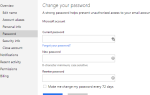В обновлении от апреля 2018 года появилось множество новых возможностей для экспериментов с Windows 10.
, Некоторые из этих функций могут быть простыми, но уже давно отсутствуют в Windows 10, например, возможность выборочно отключать уведомления в определенное время. Эта функция теперь доступна в Focus Assist.
Что такое Windows Focus Assist?
Focus Assist — это новое имя для функции Windows под названием Quiet Hours
, что дает вам возможность отключить уведомления на вашем компьютере. Независимо от того, проводите ли вы презентацию или вам просто нужно сосредоточиться, отключение уведомлений имеет важное значение. Но в Windows 10 пользователи не могли настраивать, когда включать тихие часы с функцией по умолчанию с полуночи до 6 утра.
Теперь, с помощью Focus Assist, пользователи Windows 10 будут иметь гораздо больший контроль над тем, когда они смогут отключить все уведомления, и автоматизировать процесс, если они того пожелают.
Как включить Windows Focus Assist
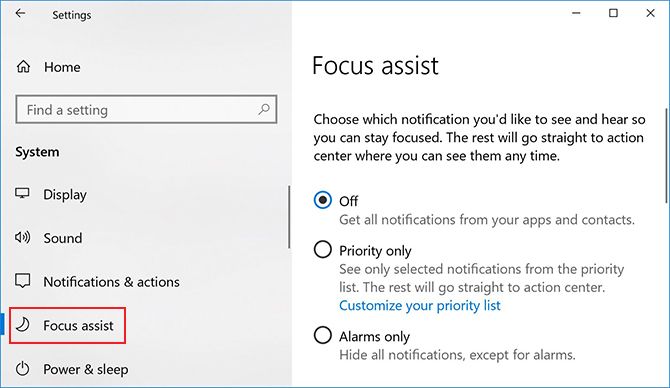
Есть два способа включить Focus Assist. Первый способ:
- Идти к настройки > система > Focus Assist.
- Здесь вы можете выбрать один из трех вариантов: от; Только приоритет, где вы можете выборочно пропустить определенные уведомления; или же Только тревоги, где вы можете скрыть все уведомления, кроме сигналов тревоги.
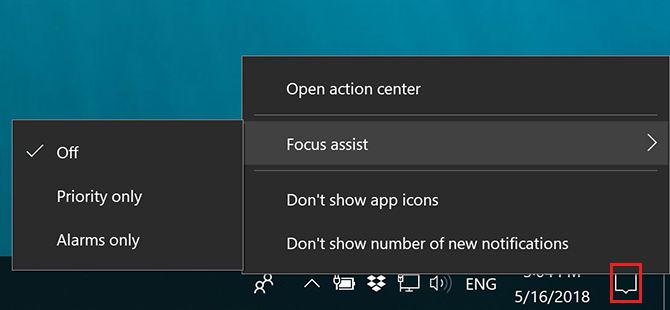
Второй способ более доступен, и это удобный способ включить Focus Assist, как только вы настроите его так, как вам нужно:
- Щелкните правой кнопкой мыши значок уведомлений на панели задач.
- Наведите курсор на «Помощь при фокусе» в всплывающем меню.
- Вы можете выбрать один из трех вариантов, перечисленных выше.
Как настроить Windows Focus Assist
Есть два способа настроить помощь при фокусировке.
Первый с автоматическими правилами. Вы можете автоматически включить Focus Assist в определенное время дня, чтобы включить его, когда вы играете в игру DirectX.
когда вы дублируете свой дисплей, что особенно полезно при проведении презентации, и если вы делитесь своим домашним адресом с Кортаной, когда вы дома.
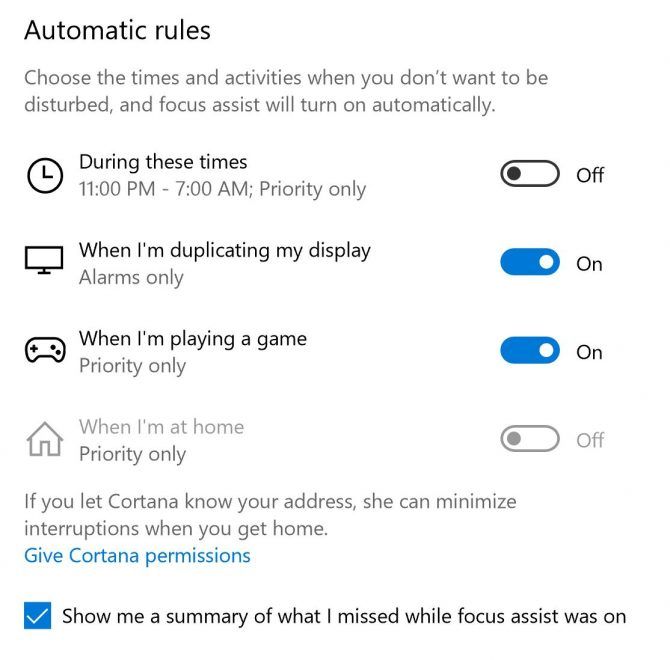
Вы можете установить конкретные часы для автоматических правил и настроить их повторение ежедневно, только в выходные дни или только в будние дни.
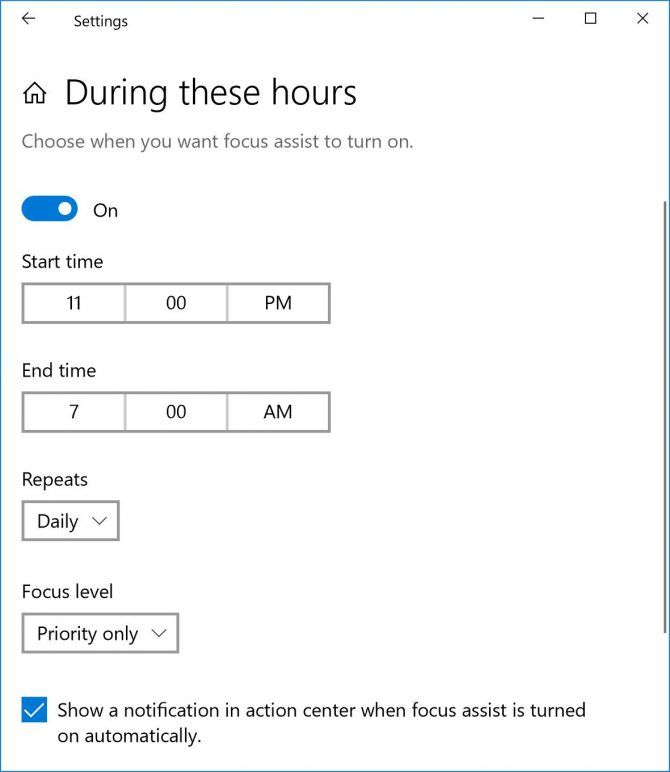
Второй способ настройки Focus Assist — это список приоритетов. Если вы решите включить поддержку фокусировки с помощью параметра «Только приоритет», вы можете выборочно выбирать, какие уведомления будут поступать в любом случае.
Нажмите Настройте свой список приоритетов и вы можете делать исключения для уведомлений о вызовах, текстах и напоминаниях из определенных приложений. Вам потребуется приложение Cortana, установленное на вашем телефоне, и эта функция недоступна для пользователей iOS.
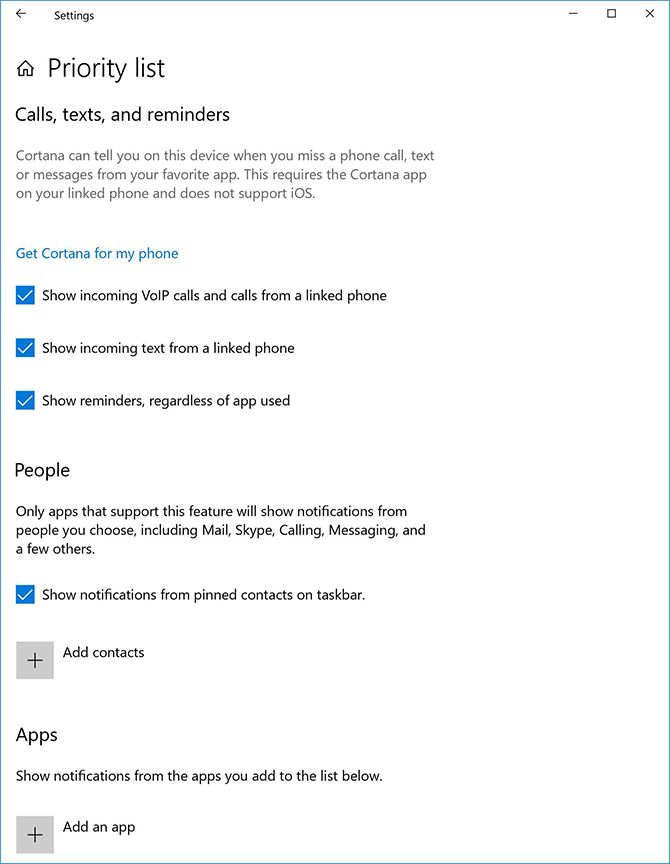
Вы можете добавить определенных людей или приложения в свой список исключений.
Если вы по-прежнему отвлекаетесь даже при отключенных уведомлениях, вы также можете рассмотреть возможность управления шумом вокруг себя.
с приложением белого шума, так что абсолютно ничего не проходит.